Si desea una forma simple y repetible de hacer videos para su audiencia, las plantillas de video son la respuesta.
La razón es simple:siempre es más fácil "editar" que empezar de cero, incluso si ya has trabajado con videos.
A medida que usted o su organización buscan crear más videos, se enfrentan a un nuevo conjunto de desafíos:
- Una persona solo puede producir una cantidad limitada de videos.
- Los nuevos creadores de videos deben ponerse al día.
- Los equipos deben mantener una apariencia uniforme en sus videos.
- El temido lienzo en blanco.
Si desea hacer videos consistentes (y no gastar mucho tiempo en ellos), la solución simple es crear plantillas de video.
Las plantillas son útiles porque se pueden diseñar para un propósito. Una empresa puede tener una plantilla que TI usa para capacitar a los empleados en el nuevo software, otra para las actualizaciones de políticas de recursos humanos y una tercera para compartir datos de ventas trimestrales. Y las plantillas permiten que esos departamentos creen videos de calidad en minutos, no en días.
¿Qué constituye una plantilla de video?
Las plantillas de video se pueden componer de algunos elementos diferentes, que generalmente se dividen en las siguientes cuatro categorías:
- Introducción y cierre
- Marcadores de posición de contenido
- Marcadores de posición de texto o llamadas
- Música
No todas las plantillas requerirán las cuatro piezas. Algunos pueden usar múltiplos de cada uno. Depende del tipo de videos que se usará para crear una plantilla.
¿Cómo se hace un video a partir de una plantilla?
TechSmith Camtasia 2020 viene con una plantilla de video de muestra. Abra la plantilla de muestra seleccionando Nuevo desde plantilla en la ventana de bienvenida.
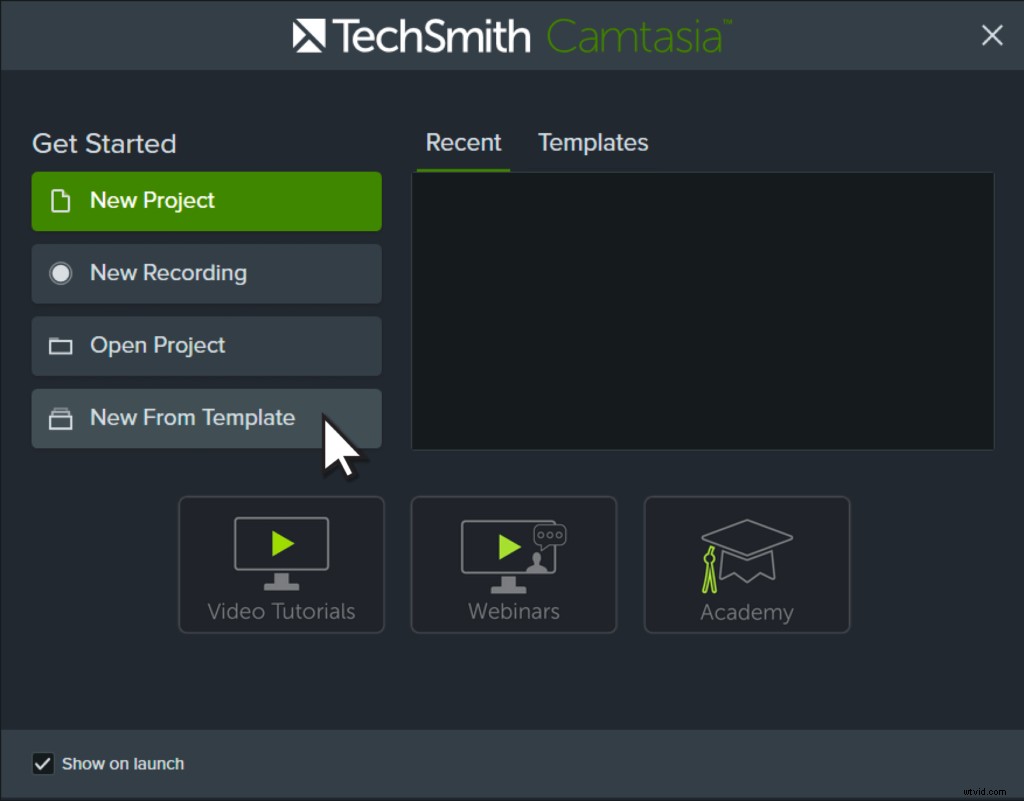
Si ya está en Camtasia, acceda al menú de plantillas desde Archivo> Nuevo proyecto a partir de plantilla. y se abrirá el menú de plantillas.
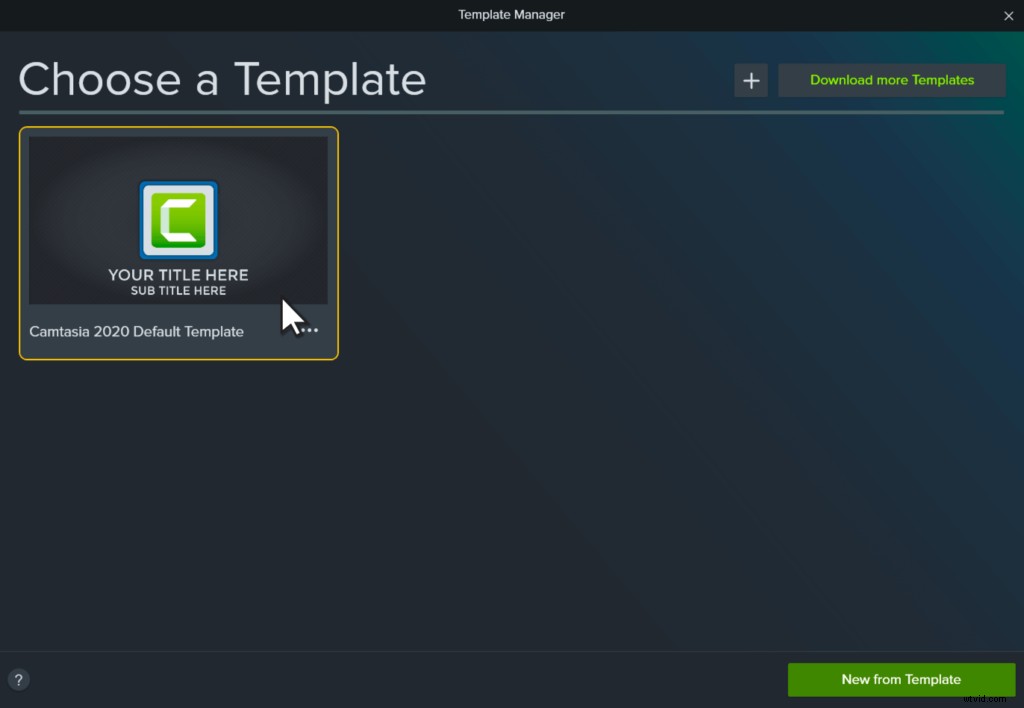
Puede descargar más plantillas prefabricadas de TechSmith Assets for Camtasia, donde hay una serie de plantillas gratuitas.
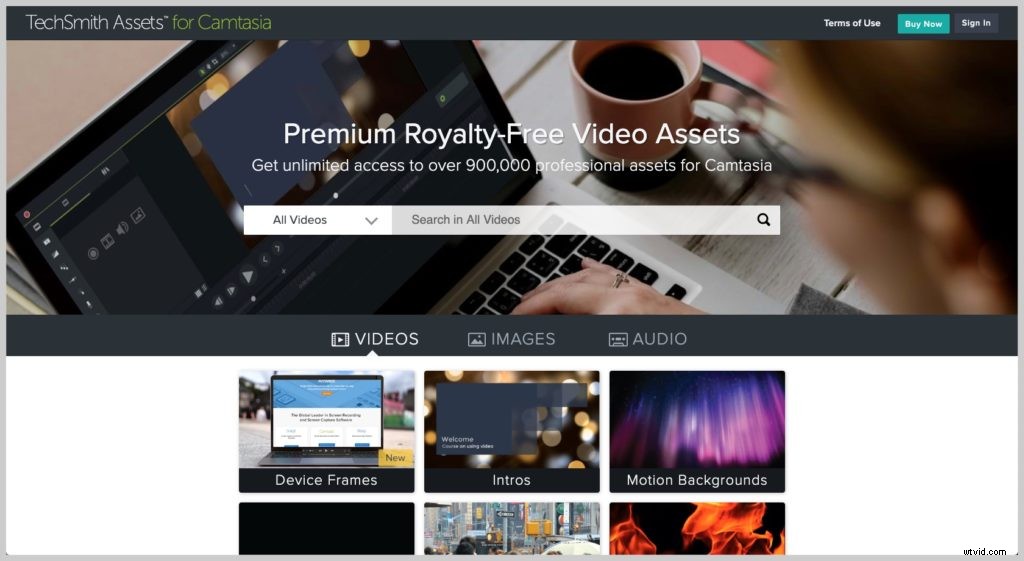
Una suscripción premium ofrece incluso más plantillas de video junto con acceso a cientos de miles de activos de video como introducciones, cierres, material de archivo, imágenes y música.
¿Cómo creas tu propia plantilla de video?
Una excelente manera de crear una plantilla de video es usar un proyecto de video que ya tenga o personalizar una plantilla descargada de TechSmith Assets for Camtasia.
Aquí se explica cómo crear una plantilla de video en tres pasos.
Paso 1:elija un video o descargue una plantilla de Camtasia Assets
El primer paso es abrir un video o una plantilla de video en el editor de Camtasia.
Recientemente creé un video para mostrar un proyecto en el que he estado trabajando. El video fue un formato perfecto para futuras demostraciones. Aún mejor, podría ayudar a otros miembros de mi equipo a crear rápidamente demostraciones para sus proyectos.
Puedes ver el proyecto de vídeo a continuación. Tiene una introducción y un final, los cuales descargué de TechSmith Assets para Camtasia, con una grabación de pantalla narrada en el medio. Un esquema perfecto para futuros videos.
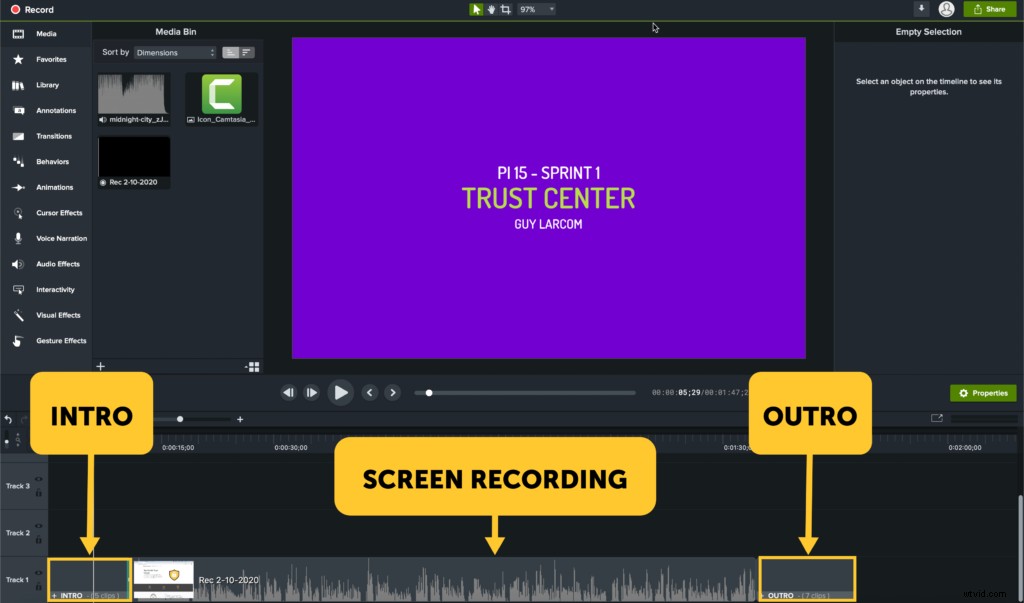
Paso 2:Agregue marcadores de posición de medios
Para convertir rápidamente este video en una plantilla, hay un paso clave a seguir:reemplazar la grabación de pantalla con un marcador de posición . Esto se hace haciendo clic con el botón derecho en cualquier elemento multimedia en la línea de tiempo y eligiendo Convertir en marcador de posición. .
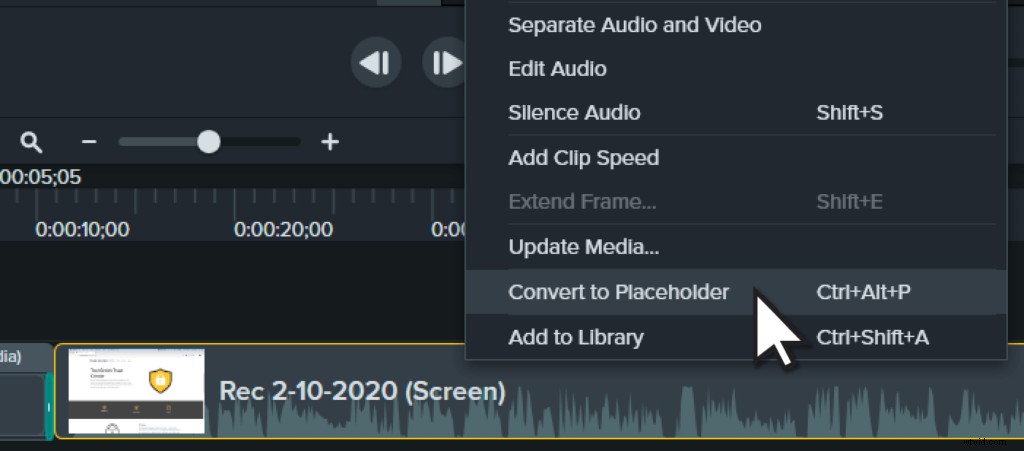
Alternativamente, si desea agregar un nuevo marcador de posición, en lugar de convertir medios ya existentes, haga clic con el botón derecho en cualquier parte de la línea de tiempo y seleccione Agregar marcador de posición. .
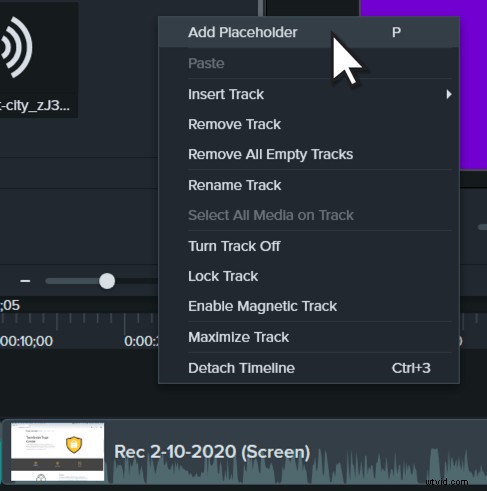
Un marcador de posición de medios indica un espacio en la línea de tiempo donde se debe colocar un video, una imagen, un gráfico u otra forma de medios. Una vez agregado, un marcador de posición se puede tratar como cualquier otro elemento multimedia en la línea de tiempo.
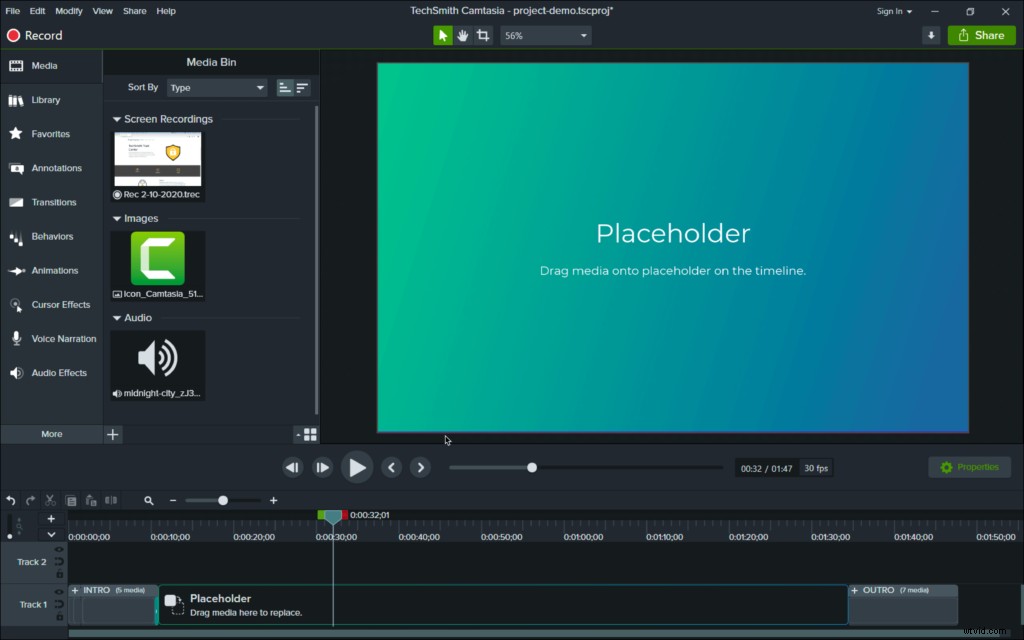
Todo lo que alguien tiene que hacer al crear un video a partir de la plantilla es arrastrar y soltar sus medios en el marcador de posición. Camtasia expande o recorta automáticamente el clip.
Después de agregar marcadores de posición, es útil limpiar el proyecto eliminando los archivos innecesarios en el contenedor de medios. Por ejemplo, eliminé mi grabación de pantalla de la papelera. El resto de medios lo dejo porque quiero que forme parte de la plantilla final.
Paso 3:Guarde y exporte un archivo de plantilla de Camtasia
Lo último que debe hacer es ir a Archivo> Guardar como plantilla y proporcione un nombre para el archivo de plantilla. Esto guarda la plantilla en Camtasia en su computadora.
Para producir un archivo de plantilla para compartir, vaya a Archivo> Exportar> Plantilla… y nombre el archivo.
Camtasia exporta un archivo de plantilla de Camtasia, conocido como CAMTEMPLATE. Envíe el archivo a sus colegas o colóquelo en una ubicación compartida. Todo lo que tienen que hacer es descargar el archivo de plantilla y hacer doble clic. Camtasia agregará la nueva plantilla a su menú de plantillas, donde se puede seleccionar en cualquier momento.
El archivo de plantilla de Camtasia funciona tanto en Windows como en Mac, así que no se preocupe por compartirlo entre diferentes plataformas.
Dos consejos para crear plantillas aún mejores
Ahora que has visto cómo hacer rápidamente una plantilla de video. Así es como puede mejorar aún más sus plantillas.
1. Agregar texto de marcador de posición instructivo en las anotaciones
Cuando crea una plantilla a partir de un video ya existente, se incluye todo el contenido que tiene en el proyecto cuando lo guarda como plantilla. Eso significa que si tiene texto escrito en anotaciones o llamadas, será el mismo en la plantilla que en el video.
Haga que sus plantillas sean aún más útiles escribiendo en anotaciones o leyendas exactamente lo que alguien debería poner allí cuando crea un video.
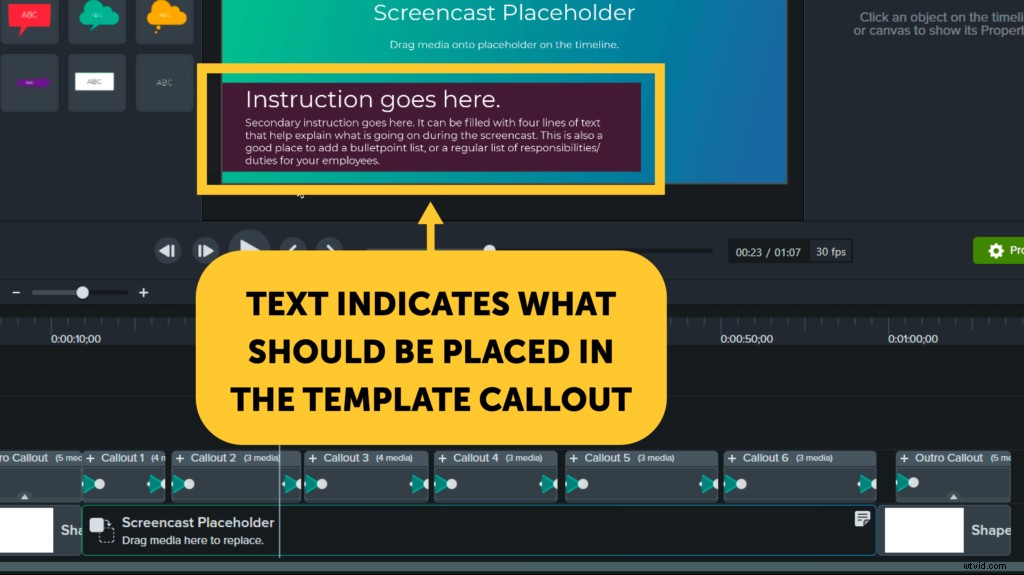
2.Personalizar marcadores de posición
Los marcadores de posición son una herramienta súper flexible para la creación de videos individuales y colaborativos.
Cuando utilice marcadores de posición en sus plantillas, es útil utilizar el Título y Nota atributos que se encuentran en el panel Propiedades.
Simplemente seleccione un marcador de posición en la línea de tiempo, vaya a la pestaña Marcador de posición en el panel Propiedades y agregue un título junto con las notas que desee incluir.
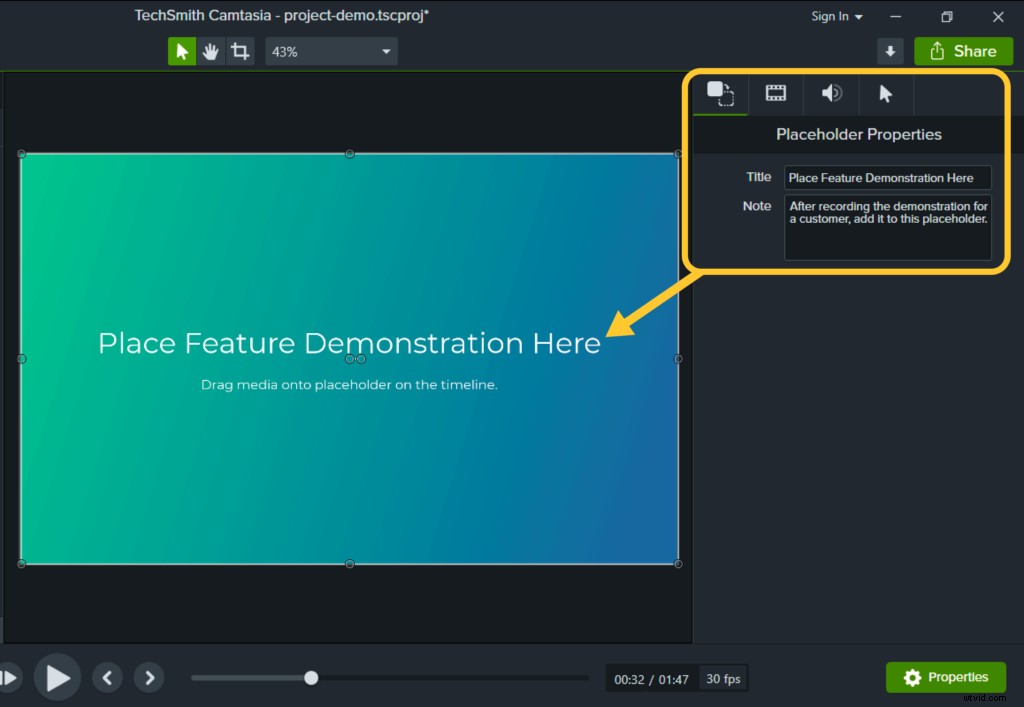
Lo que sea que se coloque en el título aparecerá en la vista previa en el lienzo antes de que se agreguen medios al marcador de posición. Por ejemplo, si desea un video de pantalla sobre un proceso o función en particular en un marcador de posición específico, puede decirlo en el título y las notas.
Ve más allá de lo básico
Las plantillas pueden ser tan simples o tan complejas como desee.
En muchos casos, una plantilla simple con solo uno o dos marcadores de posición hará el truco. Sin embargo, con el tiempo, la capacidad de su equipo para producir videos y la demanda aumentarán. Las plantillas le permiten a usted y a su equipo crear una variedad de estilos consistentes que se pueden usar para la situación adecuada.
Aquí hay algunas cosas que puede hacer para ser creativo con las plantillas de video.
Usar múltiples marcadores de posición en una plantilla de video
No hay límite en la cantidad de marcadores de posición que puede tener en una plantilla. Por ejemplo, eche un vistazo a esta plantilla.

El uso de varios marcadores de posición crea una plantilla flexible que puede mostrar diferentes funciones. Incluya cambios de escena o muestre dónde deben colocarse diferentes grabaciones o fragmentos de imágenes a lo largo de un video.
Esto hace posible la creación colaborativa de vídeos. Los proyectos de Camtasia se pueden guardar con marcadores de posición aún vacíos. Un equipo puede colocar su contenido en un marcador de posición asignado, guardar el archivo del proyecto de Camtasia y enviarlo al siguiente equipo para agregar su metraje.
Usar todas las funciones de Camtasia en plantillas
No hay nada que pueda hacer en Camtasia que no pueda hacer en sus plantillas de video. Agrega animaciones, anotaciones, texto, transiciones, lo que quieras.
Incluso puede agregar efectos, comportamientos y otros elementos a los marcadores de posición y se aplicarán a los medios o anotaciones agregadas al marcador de posición.
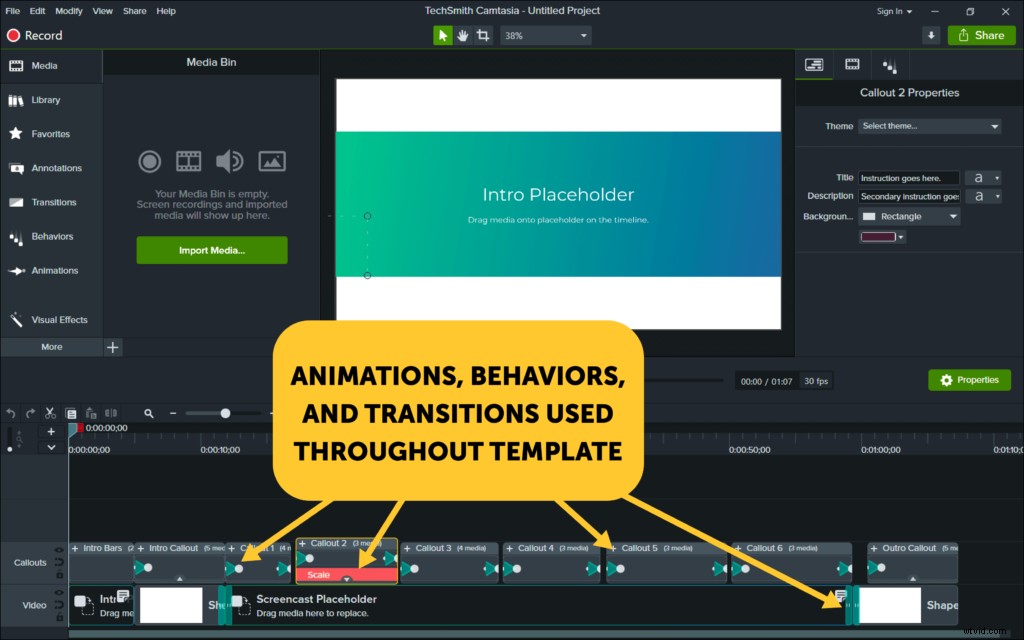
Comparta varias plantillas (y más), todas a la vez
Compartir una plantilla es genial. Darle a su equipo un conjunto de plantillas con las que trabajar es un superpoder absoluto.
Paquetes de Camtasia, una nueva característica de Camtasia 2020, le permite compartir todo lo que alguien necesita para comenzar a crear videos con el estilo, la apariencia y la sensación correctos.
Exporte un paquete de Camtasia yendo a Archivo> Exportar> Paquete…
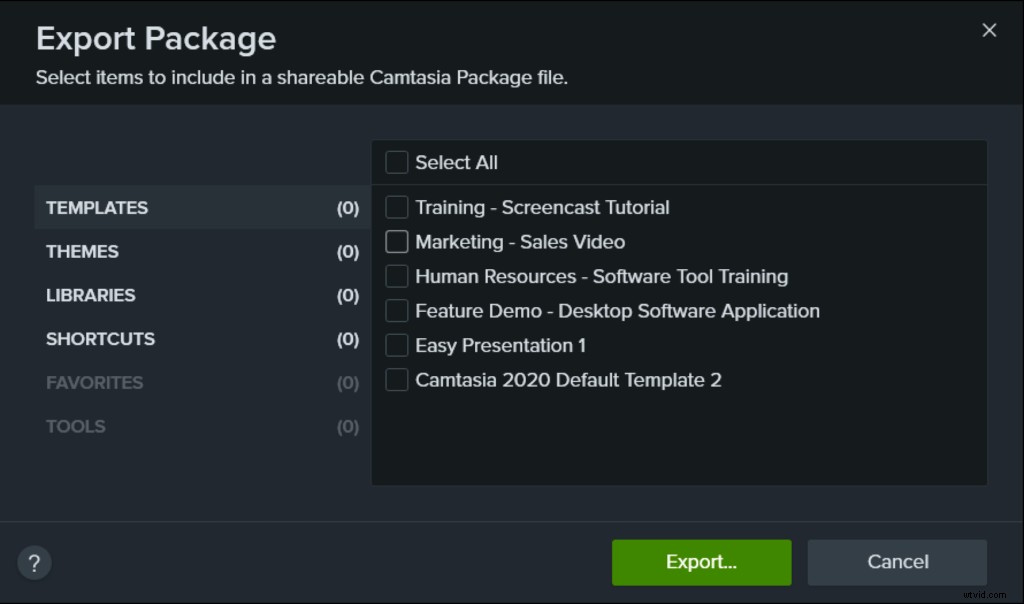
Los paquetes de Camtasia son una manera fácil de poner a disposición de su equipo todo lo que necesitan para hacer excelentes videos. Incluya plantillas, favoritos, temas, bibliotecas, accesos directos y más. Todo en un solo archivo. Simplemente descargan, hacen doble clic y todo está instalado en Camtasia. Como magia para la creación de videos.
Obtenga videos de apariencia profesional con menos esfuerzo
La belleza de las plantillas de video de Camtasia es que no solo aceleran la creación de casi cualquier video. Lo hacen para que cualquier video se vea limpio, profesional y atractivo. Incluso los creadores nuevos y novatos pueden hacerlo.
No hay necesidad de perder tiempo jugando con las introducciones y las conclusiones, acertando en el tiempo y eligiendo todas las anotaciones perfectas. Una plantilla bien diseñada se encarga de todo esto, con solo algunas imágenes o grabaciones de pantalla, algunos ajustes de texto y luego la producción.
